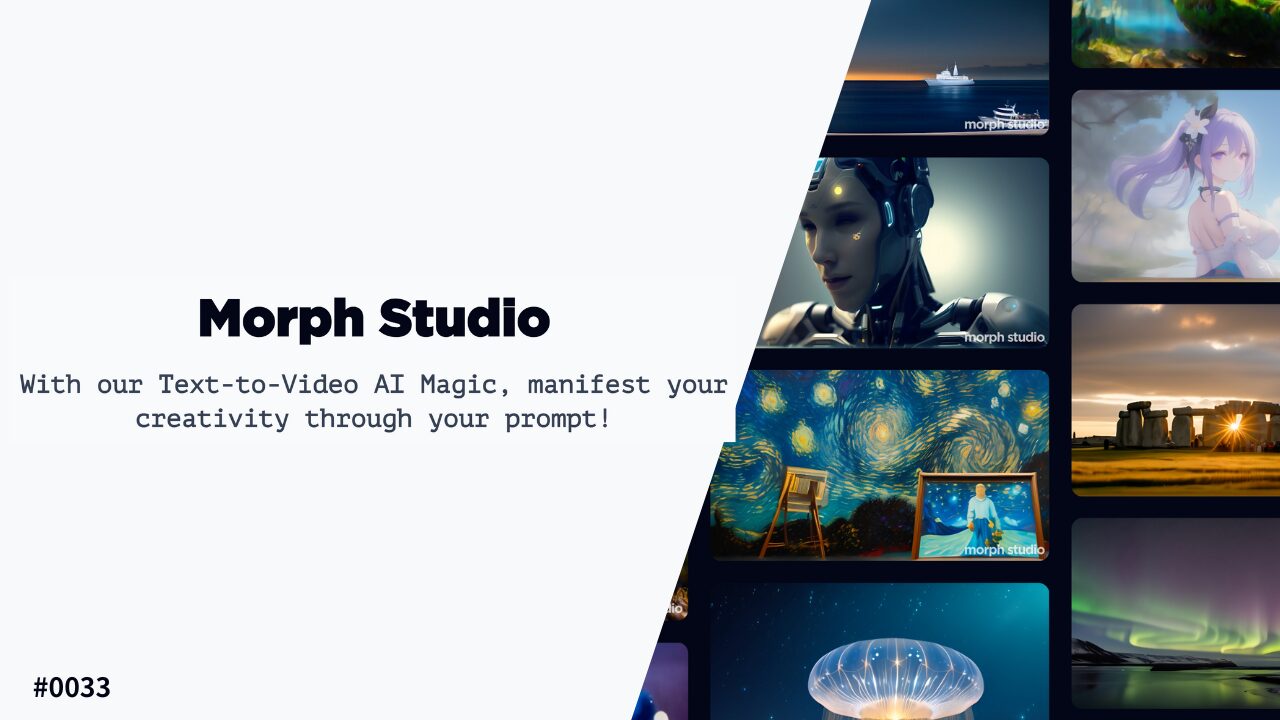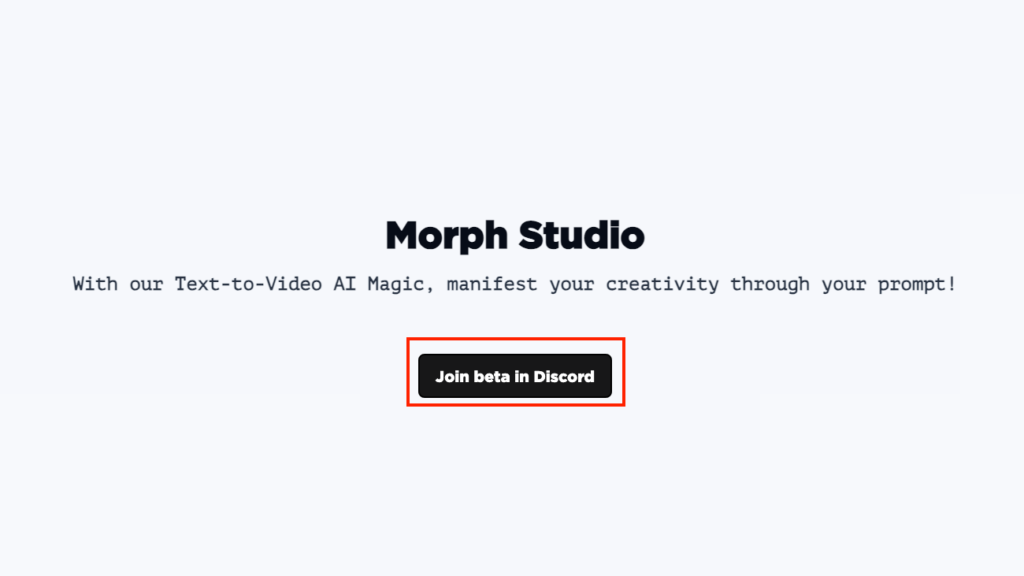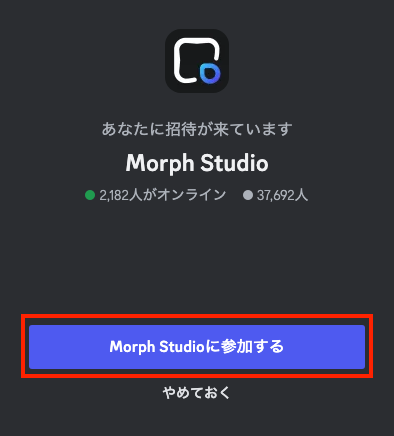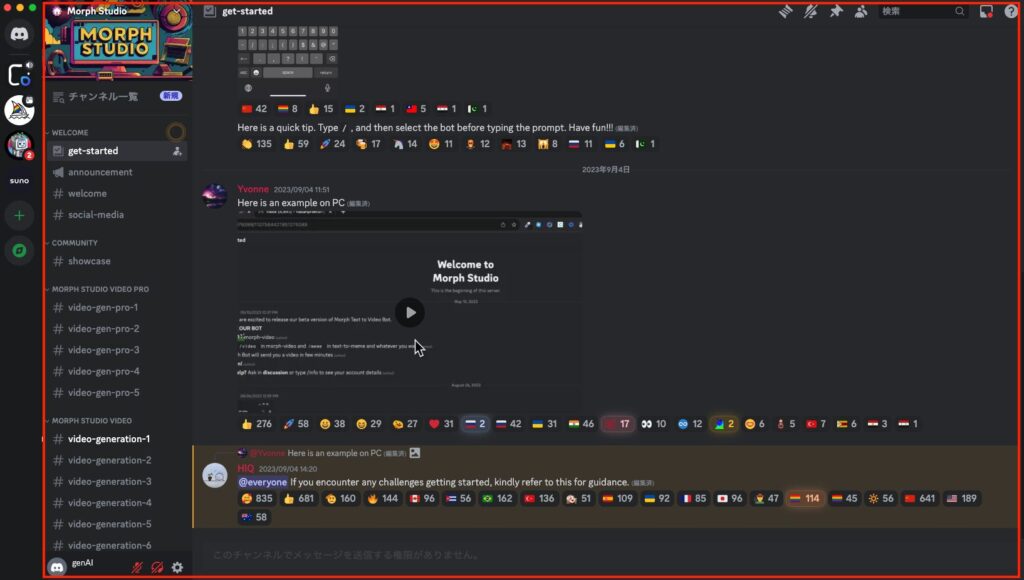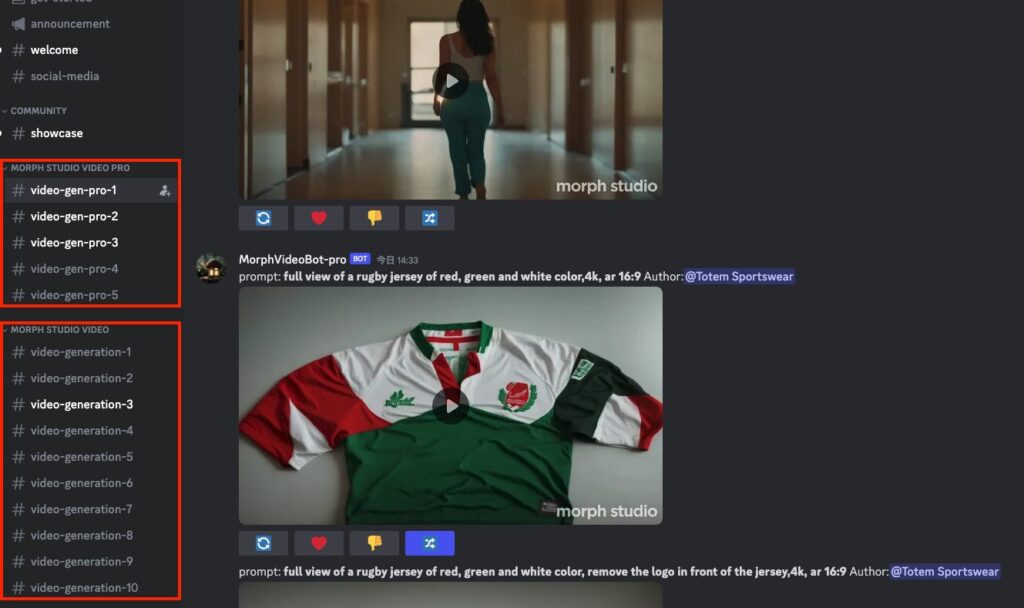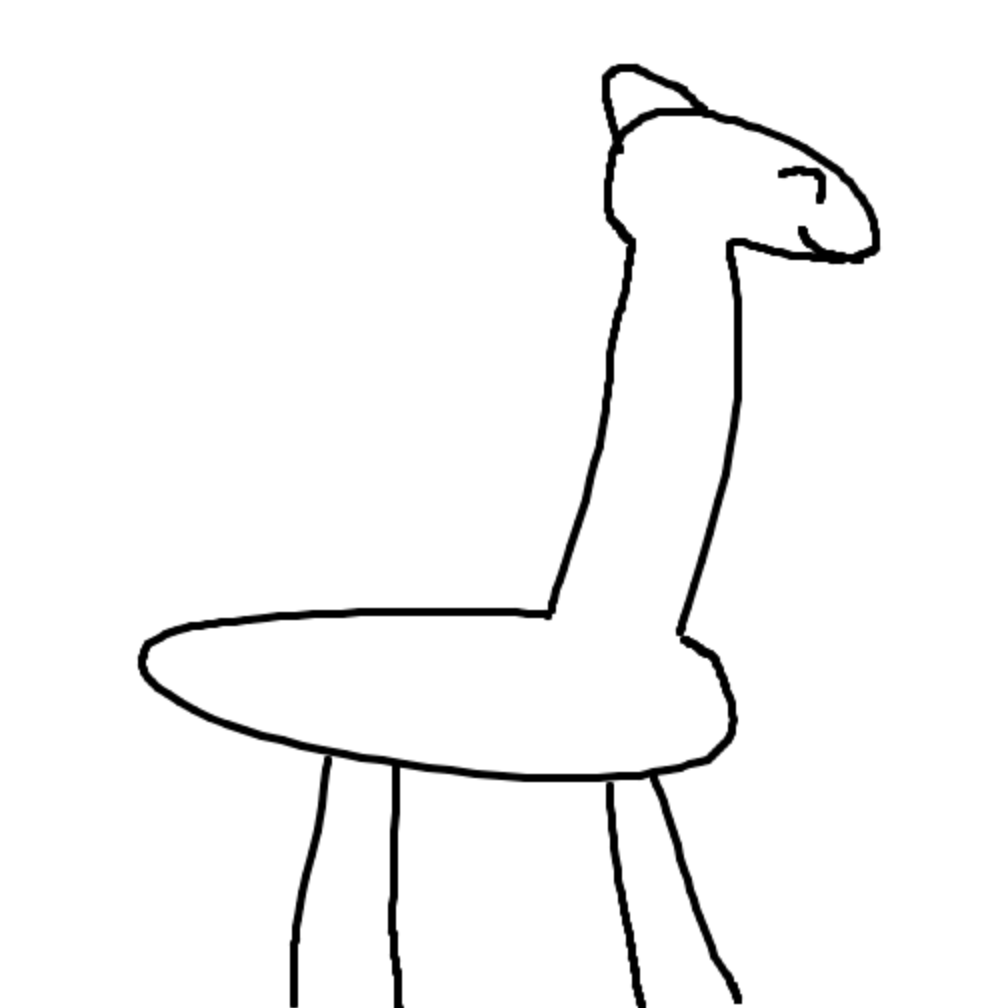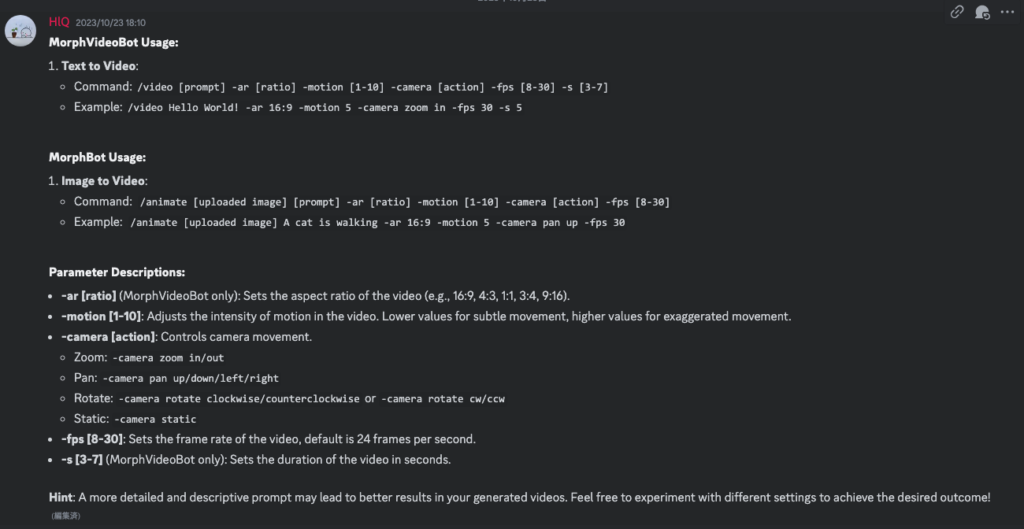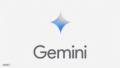Morph Studio(モーフスタジオ)はDiscord上で利用可能な動画生成サービスであり、動画生成時のオプションを細かく設定できることに定評があります。
運営組織の情報が見当たりませんが、現時点では完全無料で利用可能でありクレジットカード等の登録も不要なので危険性はほぼ無いものかと思われます。ただ、Discordアカウントの登録は必須なので不安であればサブアカを用意しておくと盤石です。
それはそうと、Googleで検索を掛けると似たような名称のサービス、Webサイトが多いので間違えないようにお気を付けください。
アカウント登録方法
①任意のWebブラウザからMorph Studioにアクセスする
https://www.morphstudio.com/にアクセスし「Join beta in Discord」をクリックします。
②招待を受ける
Discordがインストールされていれば自動で起動するので「Morph Studioに参加する」をクリックします。
③サーバーが登録されていることを確認する
DiscordのトップメニューにDomoAIサーバーが追加されていれば登録は完了です。
利用料金について
2024年2月時点では、完全無料で何度でも利用可能です。
Morph Studioで出来ること
Morph Studioでは特定のチャンネル内でプロンプトを入力することに寄って動画の生成が行なえます。
チャンネルには高画質ですが制限の多い「video-gen-pro」と、画質はそれなりですが多機能な「video-generation」の2種類があるので、目的に沿ったチャンネルで動画を生成しましょう。
それでは、以下で具体的な生成手順を紹介していきます。
テキストから動画生成
「video-gen-pro」と「video-generation」の両方で利用可能な機能で、テキストから動画を生成することが可能です。
チャンネルのメッセージボックスに/videoと入力することで実行可能であり、続けて生成したい動画の説明(プロンプト)を入力すると以下のような動画が生成されます。
参考までに、それぞれプロンプトにcat、dogと入力した場合の生成例を見てみましょう。
/video catの例
/video dogの例
このように猫や犬の動画が生成されました。かわいいね。
画像から動画生成
「video-generation」でのみ利用可能な機能で、手持ちの画像を動画化することが可能です。
チャンネルのメッセージボックスに/animateと入力して画像のアップロードを行い、任意でプロンプトを入力すると動画が生成されます。
上の例はプロンプト未入力ですが、入力の仕方次第では出来上がる動画をある程度コントロールすることも十分可能です。
スケッチから動画生成
「video-generation」でのみ利用可能な機能で、手持ちのスケッチ画像を動画化することが可能です。
チャンネルのメッセージボックスに/sketch-to-animeと入力して画像のアップロードを行い、動画を説明するプロンプトを入力すると動画が生成されます。
例えば、迫真のスケッチをアップロードしてプロンプトに”giraffe”(キリン)と入力した場合の結果がこちら。
まぁこれは元のスケッチが良かったのもあるでしょうが、見事にキリン(?)の動画が生成されました。
プロンプトに含められるオプション
#tutorialチャンネルに記載がありますが、上で紹介した各種機能のそれぞれに対してオプションが用意されています。
日本語に直すと以下のような感じです(スライド出来ます)
MorphVideoBot(video-generationで/video入力時)の使用法
1.テキストから動画生成
コマンド: /video [プロンプト] -ar [比率] -motion [1-10] -camera [アクション] -fps [8-30] -s [3-7]
入力例: /video Hello World! -ar 16:9 -motion 5 -camera zoom in -fps 30 -s 5
MorphBot(video-generationで/animete入力時)の使用法
1.画像から動画生成
コマンド: /animate [アップロードされた画像] [プロンプト] -ar [比率] -motion [1-10] -camera [アクション] -fps [8-30]
入力例: /animate [uploaded image] A cat is walking -ar 16:9 -motion 5 -camera pan up -fps 30
パラメータの説明
-ar [ratio] (MorphVideoBotのみ): ビデオのアスペクト比を設定します (例: 16:9、4:3、1:1、3:4、9:16)。
-motion [1-10]: ビデオ内の動きの強さを調整します。微妙な動きの場合は値を低くし、誇張した動きの場合は値を大きくします。
-camera [action]: カメラの動きを制御します。
ズーム: -camera zoom in/out
パン: -camera pan up/down/left/right
回転: -camera rotate clockwise/counterclockwise or -camera rotate cw/ccw
固定: -camera static
-fps [8-30]: 動画のフレームレートを設定します。デフォルトは24フレーム/秒です。
-s [3-7] (MorphVideoBotのみ): ビデオの長さを秒単位で設定します。
ヒント:
より詳細で説明的なプロンプトを使用すると、生成された動画の結果が向上する可能性があります。
希望の結果を得るために、さまざまな設定を自由に試してみてください。
使用した感想
無料で何度でも利用可能というのが素晴らしいサービスです。
似たようなサービスにPixVerseがありますが、Webブラウザでも利用可能なPixVerseか、Discordでしか利用できない代わりに多機能なMorph Studioか…といった感じで使い分けると良いのではないでしょうか。